চমৎকার রোল-কন্ট্রোল 2 মডিউল ইন্টারফেস

খড়খড়ি awnings, ভিনিস্বাসী খড়খড়ি, পর্দা, এবং pergolas রিমোট কন্ট্রোল
গুরুত্বপূর্ণ নিরাপত্তা তথ্য
- সতর্ক করা! - ডিভাইস ইনস্টল করার চেষ্টা করার আগে এই ম্যানুয়ালটি পড়ুন! এই ম্যানুয়ালটিতে অন্তর্ভুক্ত সুপারিশগুলি পালনে ব্যর্থতা বিপজ্জনক হতে পারে বা আইন লঙ্ঘনের কারণ হতে পারে। অপারেটিং ম্যানুয়ালটির নির্দেশনা অনুসরণ না করার ফলে কোন ক্ষতি বা ক্ষতির জন্য প্রস্তুতকারক, NICE SpA Oderzo TV Italia দায়ী থাকবে না।
- বিদ্যুতের বিপদ! ডিভাইসটি বৈদ্যুতিক হোম ইনস্টলেশনে কাজ করার জন্য ডিজাইন করা হয়েছে। ত্রুটিপূর্ণ সংযোগ বা ব্যবহারের ফলে আগুন বা বৈদ্যুতিক শক হতে পারে।
- বিদ্যুতের বিপদ! এমনকি যখন ডিভাইসটি বন্ধ থাকে, ভলিউমtage এর টার্মিনালগুলিতে উপস্থিত থাকতে পারে। সংযোগের কনফিগারেশন বা লোডের পরিবর্তনের প্রবর্তনকারী যেকোন রক্ষণাবেক্ষণ অবশ্যই একটি অক্ষম ফিউজের সাথে সঞ্চালিত হতে হবে।
- বিদ্যুতের বিপদ! বৈদ্যুতিক শকের ঝুঁকি এড়াতে, ভেজা বা আর্দ্র হাতে ডিভাইসটি পরিচালনা করবেন না।
- সতর্ক করা! - ডিভাইসের সমস্ত কাজ শুধুমাত্র একজন যোগ্যতাসম্পন্ন এবং লাইসেন্সপ্রাপ্ত ইলেকট্রিশিয়ান দ্বারা সঞ্চালিত হতে পারে। জাতীয় নিয়মকানুন মেনে চলুন।
- পরিবর্তন করবেন না! - এই ম্যানুয়ালটিতে অন্তর্ভুক্ত নয় এমন কোনও উপায়ে এই ডিভাইসটিকে পরিবর্তন করবেন না৷
- অন্যান্য ডিভাইস - প্রস্তুতকারক, NICE SpA Oderzo TV Italia অন্য সংযুক্ত ডিভাইসগুলির জন্য কোনও ক্ষতি বা ওয়ারেন্টি সুবিধা হারানোর জন্য দায়ী হবে না যদি সংযোগটি তাদের ম্যানুয়ালগুলির সাথে সঙ্গতিপূর্ণ না হয়।
- এই পণ্য শুধুমাত্র শুষ্ক অবস্থানে অন্দর ব্যবহারের জন্য উদ্দেশ্যে করা হয়. – d তে ব্যবহার করবেন নাamp অবস্থান, একটি বাথটাবের কাছাকাছি, সিঙ্ক, ঝরনা, সুইমিং পুল, বা অন্য কোথাও যেখানে জল বা আর্দ্রতা রয়েছে৷
- সতর্ক করা! - সমস্ত রোলার ব্লাইন্ড একসাথে চালানোর পরামর্শ দেওয়া হয় না। নিরাপত্তার কারণে, অন্তত একটি রোলার ব্লাইন্ডকে স্বাধীনভাবে নিয়ন্ত্রণ করা উচিত, জরুরী পরিস্থিতিতে নিরাপদ পালানোর পথ প্রদান করে।
- সতর্ক করা! - খেলনা নয়! - এই পণ্য একটি খেলনা নয়. শিশু এবং পশুদের থেকে দূরে রাখুন!
বর্ণনা এবং বৈশিষ্ট্য
NICE রোল-কন্ট্রোল 2 হল একটি ডিভাইস যা রোলার ব্লাইন্ড, শামিয়ানা, ভেনিস ব্লাইন্ড, পর্দা এবং পারগোলা নিয়ন্ত্রণ করার জন্য ডিজাইন করা হয়েছে।
নিস রোল-কন্ট্রোল2 রোলার ব্লাইন্ড বা ভিনিস্বাসী অন্ধ স্ল্যাটগুলির সুনির্দিষ্ট অবস্থানের অনুমতি দেয়। ডিভাইসটি শক্তি পর্যবেক্ষণের সাথে সজ্জিত। এটি Z-Wave® নেটওয়ার্কের মাধ্যমে বা সরাসরি সংযুক্ত একটি সুইচের মাধ্যমে সংযুক্ত ডিভাইসগুলিকে নিয়ন্ত্রণ করতে দেয়৷
প্রধান বৈশিষ্ট্য
- এর সাথে ব্যবহার করা যেতে পারে:
- রোলার ব্লাইন্ডস।
- ভিনিশিয়ান ব্লাইন্ড
- পারগোলাস।
- পর্দা।
- ছাউনি
- ইলেকট্রনিক বা যান্ত্রিক সীমা সুইচ সহ অন্ধ মোটর।
- সক্রিয় শক্তি পরিমাপ.
- Z-Wave® নেটওয়ার্ক নিরাপত্তা মোড সমর্থন করে: AES-0 এনক্রিপশন সহ S128 এবং PRNG-ভিত্তিক এনক্রিপশনের সাথে S2 প্রমাণীকৃত।
- একটি Z-Wave® সিগন্যাল রিপিটার হিসাবে কাজ করে (নেটওয়ার্কের মধ্যে সমস্ত নন-ব্যাটারি চালিত ডিভাইসগুলি নেটওয়ার্কের নির্ভরযোগ্যতা বাড়াতে রিপিটার হিসাবে কাজ করবে)।
- Z-Wave Plus® শংসাপত্রের সাথে প্রত্যয়িত সমস্ত ডিভাইসের সাথে ব্যবহার করা যেতে পারে এবং অন্যান্য নির্মাতাদের দ্বারা উত্পাদিত এই জাতীয় ডিভাইসগুলির সাথে সামঞ্জস্যপূর্ণ হওয়া উচিত।
- বিভিন্ন ধরনের সুইচের সাথে কাজ করে; ব্যবহারের সুবিধার জন্য, NICE Roll-Control2 অপারেশনের জন্য নিবেদিত সুইচগুলি ব্যবহার করার পরামর্শ দেওয়া হয় (একচেটিয়া, NICE রোল-কন্ট্রোল2 সুইচ)।
দ্রষ্টব্য:
ডিভাইসটি একটি নিরাপত্তা-সক্ষম Z-Wave Plus® পণ্য এবং একটি নিরাপত্তা-সক্ষম Z-Wave® কন্ট্রোলার অবশ্যই পণ্যটিকে সম্পূর্ণরূপে ব্যবহার করতে হবে।
স্পেসিফিকেশন
| স্পেসিফিকেশন | |
| পাওয়ার সাপ্লাই | 100-240V ~ 50/60 Hz |
| রেট লোড বর্তমান | ক্ষতিপূরণ পাওয়ার ফ্যাক্টর সহ মোটরগুলির জন্য 2A (ইন্ডাকটিভ লোড) |
| সামঞ্জস্যপূর্ণ লোড প্রকার | M~ একক-ফেজ এসি মোটর |
| প্রয়োজনীয় সীমা সুইচ | ইলেকট্রনিক বা মেকানিক |
| প্রস্তাবিত বহিরাগত ওভারকারেন্ট সুরক্ষা | 10A টাইপ বি সার্কিট ব্রেকার (ইইউ)
13A টাইপ বি সার্কিট ব্রেকার (সুইডেন) |
| বাক্সে ইনস্টলেশনের জন্য | Ø = 50 মিমি, গভীরতা ≥ 60 মিমি |
| প্রস্তাবিত তারের | 0.75-1.5 mm2 এর মধ্যে ক্রস-সেকশন এলাকা 8-9 মিমি নিরোধক ছিনতাই |
| অপারেটিং তাপমাত্রা | 0-35° সে |
| পরিবেষ্টিত আর্দ্রতা | ঘনত্ব ছাড়াই 10-95% আরএইচ |
| রেডিও প্রোটোকল | জেড-ওয়েভ (800 সিরিজ চিপ) |
| রেডিও ফ্রিকোয়েন্সি ব্যান্ড | EU: 868.4 MHz, 869.85 MHz
AH: 919.8 MHz, 921.4 MHz |
| সর্বাধিক শক্তি প্রেরণ | +6dBm |
| পরিসর | 100 মিটার বাড়ির বাইরে 30 মিটার পর্যন্ত (ভূখণ্ড এবং বিল্ডিং কাঠামোর উপর নির্ভর করে) |
| মাত্রা
(উচ্চতা x প্রস্থ x গভীরতা) |
46 × 36 × 19.9 মিমি |
| ইউরোপীয় ইউনিয়নের নির্দেশের সাথে সম্মতি | RoHS 2011/65 / EU রেড 2014/53 / EU |
দ্রষ্টব্য:
পৃথক ডিভাইসের রেডিও ফ্রিকোয়েন্সি আপনার জেড-ওয়েভ কন্ট্রোলারের মতোই হতে হবে। বাক্সে তথ্য চেক করুন বা আপনি নিশ্চিত না হলে আপনার ডিলারের সাথে পরামর্শ করুন।
ইনস্টলেশন
এই ম্যানুয়ালটির সাথে অসামঞ্জস্যপূর্ণভাবে ডিভাইসটিকে সংযুক্ত করলে স্বাস্থ্য, জীবন বা বস্তুগত ক্ষতির ঝুঁকি হতে পারে। ইনস্টলেশনের আগে
- মাউন্টিং বাক্সে সম্পূর্ণরূপে একত্রিত করার আগে ডিভাইসটিকে শক্তি দেবেন না,
- শুধুমাত্র একটি ডায়াগ্রামের অধীনে সংযোগ করুন,
- প্রাসঙ্গিক জাতীয় নিরাপত্তা মান এবং 60 মিমি-এর কম গভীরতা সহ ফ্লাশ মাউন্টিং বক্সগুলিতে ইনস্টল করুন,
- গরম করার ডিভাইস সংযুক্ত করবেন না,
- SELV বা PELV সার্কিট সংযোগ করবেন না,
- ইনস্টলেশনে ব্যবহৃত বৈদ্যুতিক সুইচগুলি প্রাসঙ্গিক সুরক্ষা মানগুলির সাথে সঙ্গতিপূর্ণ হওয়া উচিত,
- কন্ট্রোল সুইচ সংযোগ করতে ব্যবহৃত তারের দৈর্ঘ্য 20 মিটারের বেশি হওয়া উচিত নয়,
- শুধুমাত্র ইলেকট্রনিক বা যান্ত্রিক সীমা সুইচ দিয়ে রোলার ব্লাইন্ড এসি মোটর সংযুক্ত করুন।
চিত্রের জন্য নোট: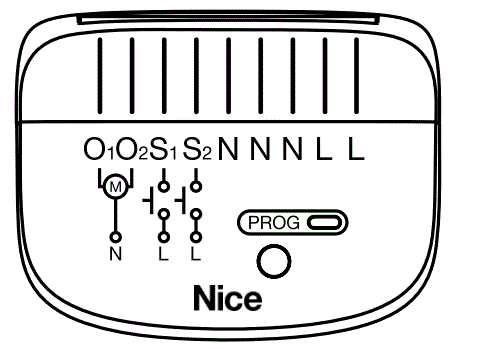
- O1 - শাটার মোটরের জন্য 1ম আউটপুট টার্মিনাল
- O2 - শাটার মোটরের জন্য ২য় আউটপুট টার্মিনাল
- S1 - 1ম সুইচের জন্য টার্মিনাল (ডিভাইস যোগ/সরানোর জন্য ব্যবহৃত)
- S2 - ২য় সুইচের জন্য টার্মিনাল (ডিভাইস যোগ/সরানোর জন্য ব্যবহৃত)
- N - নিরপেক্ষ সীসার জন্য টার্মিনাল (অভ্যন্তরীণভাবে সংযুক্ত)
- L - লাইভ লিডের জন্য টার্মিনাল (অভ্যন্তরীণভাবে সংযুক্ত)
- PROG - পরিষেবা বোতাম (ডিভাইস যোগ/সরাতে এবং মেনু নেভিগেট করতে ব্যবহৃত)
মনোযোগ!
- সঠিক তারের এবং তার অপসারণের নির্দেশিকা
- শুধুমাত্র ডিভাইসের টার্মিনাল স্লটে তারগুলি রাখুন।
- যেকোনো তার অপসারণ করতে, স্লটের উপরে অবস্থিত রিলিজ বোতাম টিপুন
- মেইন ভলিউম বন্ধ করুনtage (ফিউজ নিষ্ক্রিয় করুন)।
- ওয়াল সুইচ বক্স খুলুন।
- নিম্নলিখিত চিত্রের সাথে সংযোগ করুন।
ওয়্যারিং ডায়াগ্রাম - এসি মোটরের সাথে সংযোগ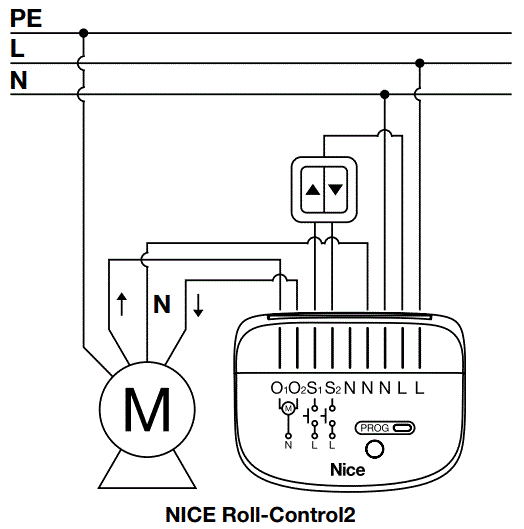
- ডিভাইসটি সঠিকভাবে সংযুক্ত কিনা তা যাচাই করুন।
- একটি প্রাচীর সুইচ বক্সে ডিভাইস সাজান.
- দেয়াল সুইচ বক্স বন্ধ.
- মেইন ভলিউম চালু করুনtage.
দ্রষ্টব্য:
আপনি যদি Yubii Home, HC3L, বা HC3 হাব ব্যবহার করেন, তাহলে আপনাকে সঠিকভাবে নির্দেশাবলী সংযোগ করার বিষয়ে উদ্বিগ্ন হতে হবে না। আপনি মোবাইল অ্যাপে উইজার্ড এবং ডিভাইস সেটিংসে দিকনির্দেশ পরিবর্তন করতে পারেন।
বাহ্যিক সুইচ/সুইচ সংযোগ করতে প্রয়োজনে সরবরাহকৃত জাম্পার তার ব্যবহার করুন।
Z-ওয়েভ নেটওয়ার্কে যোগ করা হচ্ছে
যোগ করা (অন্তর্ভুক্তি) - Z-ওয়েভ ডিভাইস শেখার মোড, বর্তমান জেড-ওয়েভ নেটওয়ার্কে ডিভাইস যোগ করার অনুমতি দেয়। ম্যানুয়ালি যোগ করা হচ্ছে
ডিভাইসটি ম্যানুয়ালি জেড-ওয়েভ নেটওয়ার্কে যুক্ত করতে:
- ডিভাইসটি পাওয়ার করুন।
- PROG বোতাম বা S1/S2 সুইচগুলি সনাক্ত করুন৷
- (সিকিউরিটি / অ-সুরক্ষা মোড) অ্যাড মোডে কন্ট্রোলারটি সেট করুন (নিয়ন্ত্রকের ম্যানুয়ালটি দেখুন)।
- দ্রুত, তিনবার PROG বোতামে ক্লিক করুন। ঐচ্ছিকভাবে, S1 বা S2 তিনবার ক্লিক করুন।
- আপনি যদি সিকিউরিটি এস২ অথেনটিকেটেড যোগ করেন, তাহলে পিন কোড ইনপুট করুন (ডিভাইসের লেবেল, বাক্সের নিচের লেবেলে DSK-এর আন্ডারলাইন করা অংশ)।
- LED সূচকটি হলুদ হয়ে যাওয়া পর্যন্ত অপেক্ষা করুন।
- Z-Wave কন্ট্রোলারের বার্তা এবং ডিভাইসের LED সূচক দ্বারা সফল যোগ নিশ্চিত করা হবে:
- সবুজ - সফল (অ-সুরক্ষিত, S0, S2 অ-প্রমাণিত)
- ম্যাজেন্টা - সফল (নিরাপত্তা S2 প্রমাণীকৃত)
- লাল - সফল নয়
স্মার্টস্টার্ট ব্যবহার করে যুক্ত করা হচ্ছে
স্মার্টস্টার্ট-সক্ষম পণ্যগুলিকে একটি Z-ওয়েভ নেটওয়ার্কে যুক্ত করা যেতে পারে পণ্যটিতে উপস্থিত Z-ওয়েভ QR কোডটি স্মার্টস্টার্ট অন্তর্ভুক্তি প্রদানকারী একটি কন্ট্রোলার দিয়ে স্ক্যান করে। স্মার্টস্টার্ট পণ্যটি নেটওয়ার্ক পরিসরে চালু হওয়ার 10 মিনিটের মধ্যে স্বয়ংক্রিয়ভাবে যুক্ত হবে।
স্মার্টস্টার্ট ব্যবহার করে ডিভাইসটি জেড-ওয়েভ নেটওয়ার্কে যুক্ত করতে:
- স্মার্টস্টার্টটি ব্যবহার করতে আপনার নিয়ামককে সিকিউরিটি এস 2 সমর্থন করতে হবে (কন্ট্রোলারের ম্যানুয়ালটি দেখুন)।
- আপনার নিয়ামকটিতে সম্পূর্ণ ডিএসকে স্ট্রিং কোড প্রবেশ করুন। আপনার নিয়ামক যদি কিউআর স্ক্যান করতে সক্ষম হন তবে বক্সের নীচে লেবেলে রাখা কিউআর কোডটি স্ক্যান করুন।
- ডিভাইসটি পাওয়ার করুন (মেইনস ভলিউম চালু করুনtagঙ)।
- এলইডি হলুদ জ্বলতে শুরু করবে, যোগ করার প্রক্রিয়াটি শেষ হওয়ার জন্য অপেক্ষা করুন।
- Z-Wave কন্ট্রোলারের বার্তা এবং ডিভাইসের LED সূচক দ্বারা সফল যোগ নিশ্চিত করা হবে:
- সবুজ - সফল (অ-সুরক্ষিত, S0, S2 অ-প্রমাণিত),
- ম্যাজেন্টা - সফল (নিরাপত্তা S2 প্রমাণীকৃত),
- লাল - সফল নয়।
দ্রষ্টব্য:
ডিভাইস যুক্ত করার ক্ষেত্রে সমস্যাগুলির ক্ষেত্রে, দয়া করে ডিভাইসটি পুনরায় সেট করুন এবং যুক্ত করার পদ্ধতিটি পুনরাবৃত্তি করুন।
Z-ওয়েভ নেটওয়ার্ক থেকে সরানো হচ্ছে
অপসারণ (বর্জন) – Z-ওয়েভ ডিভাইস শেখার মোড, বিদ্যমান Z-ওয়েভ নেটওয়ার্ক থেকে ডিভাইস অপসারণের অনুমতি দেয়।
জেড-ওয়েভ নেটওয়ার্ক থেকে ডিভাইসটি সরাতে:
- নিশ্চিত করুন যে ডিভাইসটি চালিত।
- PROG বোতাম বা S1/S2 সুইচগুলি সনাক্ত করুন৷
- রিমুভ মোডে প্রধান নিয়ামক সেট করুন (নিয়ন্ত্রকের ম্যানুয়াল দেখুন)।
- দ্রুত, তিনবার PROG বোতামে ক্লিক করুন। ঐচ্ছিকভাবে, ডিভাইস পাওয়ার আপ করার 1 মিনিটের মধ্যে S2 বা S10 তিনবার ক্লিক করুন।
- অপসারণ প্রক্রিয়া শেষ হওয়ার জন্য অপেক্ষা করুন।
- Z-Wave কন্ট্রোলারের বার্তা এবং ডিভাইসের LED সূচক – লাল দ্বারা সফল অপসারণ নিশ্চিত করা হবে।
- Z-Wave নেটওয়ার্ক থেকে ডিভাইসটি সরানোর ফলে ফ্যাক্টরি রিসেট হবে না।
ক্যালিব্রেশন
ক্রমাঙ্কন হল একটি প্রক্রিয়া যার সময় একটি ডিভাইস সীমা সুইচের অবস্থান এবং একটি মোটর বৈশিষ্ট্য শিখে। একটি বেলন অন্ধ অবস্থান সঠিকভাবে সনাক্ত করার জন্য ডিভাইসের জন্য ক্রমাঙ্কন বাধ্যতামূলক৷
পদ্ধতিটি সীমা সুইচগুলির মধ্যে একটি স্বয়ংক্রিয়, সম্পূর্ণ নড়াচড়া নিয়ে গঠিত (উপরে, নীচে এবং আবার উপরে)।
মেনু ব্যবহার করে স্বয়ংক্রিয় ক্রমাঙ্কন
- মেনুতে প্রবেশ করতে PROG বোতাম টিপুন এবং ধরে রাখুন।
- ডিভাইসটি নীল হয়ে গেলে বোতামটি ছেড়ে দিন।
- তাড়াতাড়ি নিশ্চিত করতে বোতামটি ক্লিক করুন।
- ডিভাইসটি ক্রমাঙ্কন প্রক্রিয়াটি সম্পাদন করবে, একটি সম্পূর্ণ চক্র সম্পূর্ণ করবে - উপরে, নীচে এবং আবার উপরে। ক্রমাঙ্কনের সময়, এলইডি নীল হয়ে যায়।
- ক্রমাঙ্কন সফল হলে, LED সূচকটি সবুজ হয়ে উঠবে, যদি ক্রমাঙ্কন ব্যর্থ হয়, LED সূচকটি লাল উজ্জ্বল হবে।
- পজিশনিং সঠিকভাবে কাজ করে কিনা তা পরীক্ষা করুন।
পরামিতি ব্যবহার করে স্বয়ংক্রিয় ক্রমাঙ্কন
- প্যারামিটার 150 থেকে 3 সেট করুন।
- ডিভাইসটি ক্রমাঙ্কন প্রক্রিয়াটি সম্পাদন করবে, একটি সম্পূর্ণ চক্র সম্পূর্ণ করবে - উপরে, নীচে এবং আবার উপরে। ক্রমাঙ্কনের সময়, এলইডি নীল হয়ে যায়।
- ক্রমাঙ্কন সফল হলে, LED সূচকটি সবুজ হয়ে উঠবে, যদি ক্রমাঙ্কন ব্যর্থ হয়, LED সূচকটি লাল উজ্জ্বল হবে।
- পজিশনিং সঠিকভাবে কাজ করে কিনা তা পরীক্ষা করুন।
দ্রষ্টব্য:
আপনি যদি Yubii Home, HC3L, বা HC3 হাব ব্যবহার করেন, তাহলে আপনি মোবাইল অ্যাপে উইজার্ড বা ডিভাইস সেটিংস থেকে ক্রমাঙ্কন করতে পারেন।
দ্রষ্টব্য:
আপনি একটি প্রোগ বোতাম বা বহিরাগত কী ক্লিক করে যেকোনো মুহূর্তে ক্রমাঙ্কন প্রক্রিয়া বন্ধ করতে পারেন।
দ্রষ্টব্য:
ক্রমাঙ্কন ব্যর্থ হলে, আপনি ম্যানুয়ালি আপ এবং ডাউন আন্দোলনের সময় সেট করতে পারেন (প্যারামিটার 156 এবং 157)।
ভিনিসিয়ান ব্লাইন্ড মোডে স্ল্যাটের ম্যানুয়াল পজিশনিং
- স্ল্যাটগুলির ঘূর্ণন ক্ষমতার উপর নির্ভর করে প্যারামিটার 151 থেকে 1 (90°) বা 2 (180°) সেট করুন।
- ডিফল্টরূপে, চরম অবস্থানের মধ্যে পরিবর্তনের সময় 15 প্যারামিটারে 1.5 (152 সেকেন্ড) সেট করা হয়।
- ব্যবহার করে চরম অবস্থানের মধ্যে slats চালু
 or
or পরিবর্তন করুন:
পরিবর্তন করুন:
- যদি পূর্ণ চক্রের পরে, একটি অন্ধ উপরে বা নীচে চলতে শুরু করে - প্যারামিটার 152 এর মান হ্রাস করুন,
- যদি পূর্ণ চক্রের পরে, স্ল্যাটগুলি শেষ অবস্থানে না পৌঁছায় - প্যারামিটার 152 এর মান বাড়ান,
- সন্তোষজনক অবস্থান অর্জন না হওয়া পর্যন্ত পূর্ববর্তী পদক্ষেপটি পুনরাবৃত্তি করুন।
- পজিশনিং সঠিকভাবে কাজ করে কিনা তা পরীক্ষা করুন। সঠিকভাবে কনফিগার করা স্ল্যাটগুলি ব্লাইন্ডগুলিকে উপরে বা নীচে সরাতে বাধ্য করা উচিত নয়।
ডিভাইস অপারেটিং
- ডিভাইসটি S1 এবং S2 টার্মিনালে সুইচ সংযোগ করার অনুমতি দেয়।
- এগুলি একচেটিয়া বা বিস্টেবল সুইচ হতে পারে।
- সুইচ বোতাম অন্ধদের আন্দোলন পরিচালনার জন্য দায়ী।
বর্ণনা:
 - S1 টার্মিনালের সাথে সংযুক্ত সুইচ করুন
- S1 টার্মিনালের সাথে সংযুক্ত সুইচ করুন - S2 টার্মিনালের সাথে সংযুক্ত সুইচ করুন
- S2 টার্মিনালের সাথে সংযুক্ত সুইচ করুন
সাধারণ টিপস:
- আপনি সঞ্চালন/বন্ধ করতে পারেন নড়াচড়া করতে বা সুইচ/এস ব্যবহার করে দিক পরিবর্তন করতে পারেন
- আপনি যদি ফুলপট সুরক্ষা বিকল্প সেট করেন তবে ডাউন মুভমেন্ট অ্যাকশন শুধুমাত্র একটি সংজ্ঞায়িত স্তরে সঞ্চালিত হবে
- আপনি যদি শুধুমাত্র একটি ভেনিসীয় অন্ধ অবস্থান নিয়ন্ত্রণ করেন (স্ল্যাট ঘূর্ণন নয়) স্ল্যাটগুলি তাদের আগের অবস্থানে ফিরে আসবে (এপারচার স্তর 0-95%)।
একচেটিয়া সুইচ - এক্স সরাতে ক্লিক করুনampসুইচ ডিজাইনের লে:

| একচেটিয়া সুইচ - সরাতে ক্লিক করুন | |
| পরামিতি: | 20. |
| মান: | 0 |
| পরামিতি: | 151. রোলার ব্লাইন্ড, শামিয়ানা, পারগোলা বা কার্টেন |
| বর্ণনা: | 1×ক্লিক করুন 1×ক্লিক করুন ধরে রাখুন ধরে রাখুন |
| পাওয়া যায় মান: | 0 |
| পরামিতি: | 151. ভিনিস্বাসী অন্ধ |
| বর্ণনা: | 1×ক্লিক করুন 1×ক্লিক করুন ধরে রাখুন ধরে রাখুন |
| পাওয়া যায় মান: | 1 বা 2 |
প্রিয় অবস্থান - উপলব্ধ
একচেটিয়া সুইচ - প্রাক্তন সরানোর জন্য ধরে রাখুনampসুইচ ডিজাইনের লে:
| একচেটিয়া সুইচ - সরানোর জন্য ধরে রাখুন | |
| পরামিতি: | 20. |
| মান: | 1 |
| পরামিতি: | 151. রোলার ব্লাইন্ড, শামিয়ানা, পারগোলা বা কার্টেন |
| বর্ণনা: | 1×ক্লিক করুন ধরে রাখুন ধরে রাখুন |
| পাওয়া যায় মান: | 0 |
| পরামিতি: | 151. ভিনিস্বাসী অন্ধ |
| বর্ণনা: | 1×ক্লিক করুন ধরে রাখুন ধরে রাখুন |
| পাওয়া যায় মান: | 1 বা 2 |
প্রিয় অবস্থান - উপলব্ধ
আপনি যদি স্ল্যাট চলাচলের সময়ের চেয়ে বেশি সময় ধরে সুইচটি ধরে রাখেন + অতিরিক্ত 4 সেকেন্ড (ডিফল্ট 1,5s+4s =5,5s) ডিভাইসটি সীমাবদ্ধ অবস্থানে চলে যাবে। সেক্ষেত্রে সুইচ ছেড়ে দিলে কিছুই হবে না।
একক একচেটিয়া সুইচ
Exampসুইচ ডিজাইনের লে:
| একক একচেটিয়া সুইচ | |
| পরামিতি: | 20. |
| মান: | 3 |
| পরামিতি: | 151. রোলার ব্লাইন্ড, শামিয়ানা, পারগোলা বা কার্টেন |
| বর্ণনা: | 1×ক্লিক সুইচ - সীমা অবস্থানে আন্দোলন শুরু করুন পরবর্তী ক্লিক করুন - থামুন
আরও একটি ক্লিক - বিপরীত সীমা অবস্থানে আন্দোলন শুরু করুন 2×ক্লিক বা সুইচ করুন - প্রিয় অবস্থান ধরে রাখুন - মুক্তি না হওয়া পর্যন্ত আন্দোলন শুরু করুন |
| পাওয়া যায় মান: | 0 |
| পরামিতি: | 151. ভেনিসিয়ান |
| বর্ণনা: | 1×ক্লিক সুইচ - সীমা অবস্থানে আন্দোলন শুরু করুন পরবর্তী ক্লিক করুন - থামুন
আরও একটি ক্লিক - বিপরীত সীমা অবস্থানে আন্দোলন শুরু করুন 2×ক্লিক বা সুইচ করুন - প্রিয় অবস্থান ধরে রাখুন - মুক্তি না হওয়া পর্যন্ত আন্দোলন শুরু করুন |
| পাওয়া যায় মান: | 1 বা 2 |
প্রিয় অবস্থান - উপলব্ধ
বিস্তাবিলে সুইচ
Exampসুইচ ডিজাইনের লে:

| বিস্তাবিলে সুইচ | |
| পরামিতি: | 20. |
| মান: | 3 |
| পরামিতি: | 151. রোলার ব্লাইন্ড, শামিয়ানা, পারগোলা বা কার্টেন |
| বর্ণনা: | 1×ক্লিক (সার্কিট বন্ধ) - সীমা অবস্থানে আন্দোলন শুরু করুন তারপর একইটিতে ক্লিক করুন - থামুন
একই সুইচ (সার্কিট খোলা) |
| পাওয়া যায় মান: | 0 |
| পরামিতি: | 151. ভেনিসিয়ান |
| বর্ণনা: | 1×ক্লিক (সার্কিট বন্ধ) - সীমা অবস্থানে আন্দোলন শুরু করুন তারপর একইটিতে ক্লিক করুন - থামুন
একই সুইচ (সার্কিট খোলা) |
| পাওয়া যায় মান: | 1 বা 2 |
প্রিয় অবস্থান - অনুপলব্ধ
একক বিস্টেবল সুইচ
Exampসুইচ ডিজাইনের লে:
| একক বিস্টেবল সুইচ | |
| পরামিতি: | 20. |
| মান: | 4 |
| পরামিতি: | 151. রোলার ব্লাইন্ড, শামিয়ানা, পারগোলা বা কার্টেন |
| বর্ণনা: | 1×ক্লিক সুইচ - সীমা অবস্থানে আন্দোলন শুরু করুন পরবর্তী ক্লিক করুন - থামুন
আরও একটি ক্লিক - বিপরীত সীমা অবস্থানে আন্দোলন শুরু করুন পরবর্তী ক্লিক করুন - থামুন |
| পাওয়া যায় মান: | 0 |
| পরামিতি: | 151. ভেনিসিয়ান |
| বর্ণনা: | 1×ক্লিক সুইচ - সীমা অবস্থানে আন্দোলন শুরু করুন পরবর্তী ক্লিক করুন - থামুন
আরও একটি ক্লিক - বিপরীত সীমা অবস্থানে আন্দোলন শুরু করুন পরবর্তী ক্লিক করুন - থামুন |
| পাওয়া যায় মান: | 1 বা 2 |
প্রিয় অবস্থান - অনুপলব্ধ
তিন-রাষ্ট্র সুইচ
Exampসুইচ ডিজাইনের লে:
| বিস্তাবিলে সুইচ | |
| পরামিতি: | 20. |
| মান: | 5 |
| পরামিতি: | 151. রোলার ব্লাইন্ড, শামিয়ানা, পারগোলা বা কার্টেন |
| বর্ণনা: | 1×ক্লিক - সুইচ স্টপ কমান্ড নির্বাচন না করা পর্যন্ত নির্বাচিত দিক থেকে সীমাবদ্ধ অবস্থানে আন্দোলন শুরু করুন |
| পাওয়া যায় মান: | 0 |
| পরামিতি: | 151. ভেনিসিয়ান |
| বর্ণনা: | 1×ক্লিক - সুইচ স্টপ কমান্ড নির্বাচন না করা পর্যন্ত নির্বাচিত দিক থেকে সীমাবদ্ধ অবস্থানে আন্দোলন শুরু করুন |
| পাওয়া যায় মান: | 1 বা 2 |
প্রিয় অবস্থান- অনুপলব্ধ
প্রিয় অবস্থান
- আপনার পছন্দের অবস্থানগুলি সেট করার জন্য আপনার ডিভাইসে একটি অন্তর্নির্মিত প্রক্রিয়া রয়েছে৷
- আপনি ডিভাইসে বা মোবাইল ইন্টারফেস (মোবাইল অ্যাপ) থেকে সংযুক্ত একচেটিয়া সুইচ(গুলি) এ ডাবল ক্লিক করে এটি সক্রিয় করতে পারেন।
প্রিয় রোলার ব্লাইন্ড পজিশন
- আপনি অন্ধদের প্রিয় অবস্থান নির্ধারণ করতে পারেন। এটি প্যারামিটার 159 এ সেট করা যেতে পারে। ডিফল্ট মান 50% সেট করা আছে।
প্রিয় slats অবস্থান
- আপনি slats কোণ প্রিয় অবস্থান সংজ্ঞায়িত করতে পারেন. এটি 160 প্যারামিটারে সেট করা যেতে পারে। ডিফল্ট মান 50% সেট করা আছে।
পাত্র সুরক্ষা
- আপনার ডিভাইসে একটি বিল্ট-ইন মেকানিজম আছে যা রক্ষা করার জন্য, যেমনample, জানালার উপর ফুল.
- এটি তথাকথিত ভার্চুয়াল সীমা সুইচ।
- আপনি প্যারামিটার 158 এ এর মান সেট করতে পারেন।
- ডিফল্ট মান হল 0 - এর মানে হল যে রোলার ব্লাইন্ড সর্বাধিক শেষ অবস্থানের মধ্যে চলে যাবে।
LED সূচক
- অন্তর্নির্মিত LED ডিভাইসের বর্তমান অবস্থা দেখায়। যখন ডিভাইসটি চালিত হয়:
| রঙ | বর্ণনা |
| সবুজ | Z-ওয়েভ নেটওয়ার্কে ডিভাইস যোগ করা হয়েছে (অ-সুরক্ষিত, S0, S2 প্রমাণীকৃত নয়) |
| ম্যাজেন্টা | Z-ওয়েভ নেটওয়ার্কে ডিভাইস যোগ করা হয়েছে (নিরাপত্তা S2 প্রমাণীকৃত) |
| লাল | ডিভাইসটি Z-ওয়েভ নেটওয়ার্কে যোগ করা হয়নি |
| জ্বলজ্বলে সায়ান | অগ্রগতি আপডেট |
মেনু ক্রিয়া সম্পাদনের অনুমতি দেয়। মেনু ব্যবহার করতে:
- মেইন ভলিউম বন্ধ করুনtage (ফিউজ নিষ্ক্রিয় করুন)।
- প্রাচীর সুইচ বক্স থেকে ডিভাইস সরান.
- মেইন ভলিউম চালু করুনtage.
- মেনুতে প্রবেশ করতে PROG বোতাম টিপুন এবং ধরে রাখুন।
- রঙের সাথে পছন্দসই মেনু অবস্থান নির্দেশ করার জন্য LED পর্যন্ত অপেক্ষা করুন:
- নীল - অটোক্যালিব্রেশন
- হলুদ - ফ্যাক্টরি রিসেট
- দ্রুত ছেড়ে দিন এবং আবার PROG বোতামে ক্লিক করুন।
- PROG বোতামে ক্লিক করার পর, LED সূচকটি চোখ মেলে মেনু অবস্থান নিশ্চিত করবে।
ফ্যাক্টরি ডিফল্টগুলি পুনরায় সেট করা
ডিভাইসটিকে ফ্যাক্টরি ডিফল্টে রিসেট করা হচ্ছে:
রিসেট পদ্ধতিটি ডিভাইসটিকে তার ফ্যাক্টরি সেটিংসে পুনরুদ্ধার করার অনুমতি দেয়, যার অর্থ Z-ওয়েভ কন্ট্রোলার এবং ব্যবহারকারীর কনফিগারেশন সম্পর্কে সমস্ত তথ্য মুছে ফেলা হবে।
অনুগ্রহ করে শুধুমাত্র তখনই এই পদ্ধতিটি ব্যবহার করুন যখন নেটওয়ার্ক প্রাথমিক নিয়ামক অনুপস্থিত থাকে বা অন্যথায় অকার্যকর হয়।
- মেইন ভলিউম বন্ধ করুনtage (ফিউজ নিষ্ক্রিয় করুন)।
- প্রাচীর সুইচ বক্স থেকে ডিভাইস সরান.
- মেইন ভলিউম চালু করুনtage.
- মেনুতে প্রবেশ করতে PROG বোতাম টিপুন এবং ধরে রাখুন।
- LED সূচকটি হলুদ হয়ে যাওয়ার জন্য অপেক্ষা করুন।
- দ্রুত ছেড়ে দিন এবং আবার PROG বোতামে ক্লিক করুন।
- ফ্যাক্টরি রিসেট করার সময়, LED সূচকটি হলুদ হয়ে যাবে।
- কয়েক সেকেন্ড পরে, ডিভাইসটি পুনরায় চালু হবে, যা লাল LED সূচক রঙের সাথে সংকেত-নেতৃত্বাধীন।
এনার্জি মিটারিং
- ডিভাইস শক্তি খরচ নিরীক্ষণের জন্য অনুমতি দেয়. ডেটা প্রধান Z-ওয়েভ কন্ট্রোলারে পাঠানো হয়।
- সর্বাধিক নির্ভুলতা এবং নির্ভুলতা নিশ্চিত করে সর্বাধিক উন্নত মাইক্রো-কন্ট্রোলার প্রযুক্তি দ্বারা পরিমাপ করা হয় (5W-এর বেশি লোডের জন্য +/- 10%)।
- বৈদ্যুতিক শক্তি - সময়ের মাধ্যমে একটি ডিভাইস দ্বারা ব্যবহৃত শক্তি।
- পরিবারের বিদ্যুতের ভোক্তাদের একটি নির্দিষ্ট ইউনিটে ব্যবহৃত সক্রিয় শক্তির উপর ভিত্তি করে সরবরাহকারীদের দ্বারা বিল করা হয়। সবচেয়ে বেশি পরিমাপ করা হয় কিলোওয়াট-ঘণ্টা [কিলোওয়াট]।
- এক কিলোওয়াট-ঘন্টা হল এক ঘন্টার জন্য ব্যবহৃত এক কিলোওয়াট শক্তির সমান, 1kWh = 1000Wh.
- খরচ মেমরি রিসেট করা হচ্ছে:
- ফ্যাক্টরি রিসেট করার সময় ডিভাইসটি শক্তি খরচের ডেটা মুছে ফেলবে।
কনফিগারেশন
অ্যাসোসিয়েশন (লিংকিং ডিভাইস) - জেড-ওয়েভ সিস্টেম নেটওয়ার্কের মধ্যে অন্যান্য ডিভাইসের সরাসরি নিয়ন্ত্রণ। অ্যাসোসিয়েশন অনুমতি দেয়:
- Z-ওয়েভ কন্ট্রোলারে ডিভাইসের অবস্থা রিপোর্ট করা (লাইফলাইন গ্রুপ ব্যবহার করে),
- প্রধান নিয়ামকের অংশগ্রহণ ছাড়াই অন্যান্য 4 র্থ ডিভাইসগুলিকে নিয়ন্ত্রণ করে সহজ অটোমেশন তৈরি করা (ডিভাইসের কর্মের জন্য নির্ধারিত গ্রুপগুলি ব্যবহার করে)।
দ্রষ্টব্য।
২য় অ্যাসোসিয়েশন গ্রুপে পাঠানো কমান্ডগুলি ডিভাইস কনফিগারেশন অনুযায়ী বাটন অপারেশন প্রতিফলিত করে,
যেমন বোতামটি ব্যবহার করে ব্লাইন্ডস মুভমেন্ট শুরু করা একই ক্রিয়াকলাপের জন্য দায়ী ফ্রেম পাঠাবে।
ডিভাইসটি 2 টি গোষ্ঠীর সংযোগ সরবরাহ করে:
- 1ম অ্যাসোসিয়েশন গ্রুপ - "লাইফলাইন" ডিভাইসের অবস্থা রিপোর্ট করে এবং শুধুমাত্র একটি একক ডিভাইস বরাদ্দ করার অনুমতি দেয় (ডিফল্টরূপে প্রধান নিয়ামক)।
- 2য় অ্যাসোসিয়েশন গ্রুপ - "উইন্ডো কভারিং" হল পর্দা বা খড়খড়ির জন্য যা ব্যবহারকারীকে জানালার মধ্য দিয়ে যাওয়া আলোর পরিমাণ নিয়ন্ত্রণ করতে দেয়।
ডিভাইসটি ২য় অ্যাসোসিয়েশন গ্রুপের জন্য 5টি নিয়মিত বা মাল্টিচ্যানেল ডিভাইস নিয়ন্ত্রণ করতে দেয়, যখন "লাইফলাইন" শুধুমাত্র কন্ট্রোলারের জন্য সংরক্ষিত এবং তাই শুধুমাত্র 2টি নোড বরাদ্দ করা যেতে পারে।
একটি সমিতি যোগ করতে:
- সেটিংসে যান।
- ডিভাইসগুলিতে যান।
- তালিকা থেকে প্রাসঙ্গিক ডিভাইস নির্বাচন করুন.
- অ্যাসোসিয়েশন ট্যাব নির্বাচন করুন।
- কোন গ্রুপে এবং কোন ডিভাইসগুলিকে যুক্ত করতে হবে তা নির্দিষ্ট করুন৷
- আপনার পরিবর্তন সংরক্ষণ করুন.
| অ্যাসোসিয়েশন গ্রুপ 2: "উইন্ডো কভারিং" স্ট্যাটাস এবং কমান্ড আইডি মান।
ক্রমাঙ্কন অবস্থা এবং কমান্ড আইডি মান কভারিং উইন্ডো। |
||||
| Id | ক্রমাঙ্কন অবস্থা | উইন্ডো কভারিং নাম | উইন্ডো কভারিং আইডি | |
|
আইডি_রোলার |
0 | ডিভাইস ক্যালিব্রেট করা হয় না | OUT_BOTTOM_1 | 12 (0x0 সি) |
| 1 | অটোক্যালিব্রেশন সফল | বাইরে_ নীচে _2 | 13 (0x0D) | |
| 2 | অটোক্যালিব্রেশন ব্যর্থ হয়েছে৷ | OUT_BOTTOM_1 | 12 (0x0 সি) | |
| 4 | ম্যানুয়াল ক্রমাঙ্কন | বাইরে_ নীচে _2 | 13 (0x0D) | |
|
Id_Slat |
0 | ডিভাইস ক্যালিব্রেট করা হয় না | HORIZONTAL_SLATS_ANGLE_1 | 22 (0x16) |
| 1 | অটোক্যালিব্রেশন সফল | HORIZONTAL_SLATS_ANGLE_2 | 23 (0x17) | |
| 2 | অটোক্যালিব্রেশন ব্যর্থ হয়েছে৷ | HORIZONTAL_SLATS_ANGLE_1 | 22 (0x16) | |
| 4 | ম্যানুয়াল ক্রমাঙ্কন | HORIZONTAL_SLATS_ANGLE_2 | 23 (0x17) | |
| অপারেটিং মোড: রোলার ব্লাইন্ড, শামিয়ানা, পারগোলা, কার্টেন
(প্যারামিটার 151 মান = 0) |
||||||
| সুইচ টাইপ
প্যারামিটার (20) |
সুইচ | একক ক্লিক করুন | ডাবল ক্লিক করুন | |||
| মান | নাম |
S1 বা S2 |
আদেশ | ID | আদেশ | ID |
| 0 | একচেটিয়া সুইচ - সরাতে ক্লিক করুন | উইন্ডো কভারিং শুরু স্তর পরিবর্তন
উইন্ডো কভারিং স্টপ লেভেল পরিবর্তন |
আইডি_রোলার |
উইন্ডো কভারিং সেট লেভেল |
আইডি_রোলার |
|
| 1 | একচেটিয়া সুইচ - সরানোর জন্য ধরে রাখুন | |||||
| 2 | একক একচেটিয়া সুইচ | |||||
| 3 | বিস্টেবল সুইচ | – | – | – | – | |
| 5 | তিন-রাষ্ট্র সুইচ | – | – | – | – | |
| সুইচ টাইপ
প্যারামিটার (20) |
সুইচ | ধরে রাখুন | মুক্তি | |||
| মান | নাম |
S1 বা S2 |
আদেশ | ID | আদেশ | ID |
| 0 | একচেটিয়া সুইচ - সরাতে ক্লিক করুন | উইন্ডো কভারিং শুরু স্তর পরিবর্তন
উইন্ডো কভারিং স্টপ লেভেল পরিবর্তন |
আইডি_রোলার |
উইন্ডো কভারিং স্টপ লেভেল পরিবর্তন |
আইডি_রোলার |
|
| 1 | একচেটিয়া সুইচ - সরানোর জন্য ধরে রাখুন | |||||
| 2 | একক একচেটিয়া সুইচ | |||||
| 3 | বিস্টেবল সুইচ | – | – | – | – | |
| 5 | তিন-রাষ্ট্র সুইচ | – | – | – | – | |
| সুইচ টাইপ প্যারামিটার (20) |
সুইচ |
বেলন সরানো না হলে অবস্থা পরিবর্তন করুন | বেলন সরানো না হলে অবস্থা পরিবর্তন করুন | |||
| মান | নাম |
S1 বা S2 |
আদেশ | ID | আদেশ | ID |
| 4 | একক বিস্টেবল সুইচ | উইন্ডো কভারিং শুরু স্তর পরিবর্তন | আইডি_রোলার | উইন্ডো কভারিং স্টপ লেভেল পরিবর্তন | আইডি_রোলারভ | |
| অপারেটিং মোড: ভিনিস্বাসী অন্ধ 90°
(প্যারাম 151 = 1) বা ভিনিসিয়ান অন্ধ 180° (প্যারাম 151 = 2) |
||||||
| সুইচ টাইপ
প্যারামিটার (20) |
সুইচ | একক ক্লিক করুন | ডাবল ক্লিক করুন | |||
| মান | নাম |
S1 বা S2 |
আদেশ | ID | আদেশ | ID |
| 0 | একচেটিয়া সুইচ - সরাতে ক্লিক করুন | উইন্ডো কভারিং শুরু স্তর পরিবর্তন
উইন্ডো কভারিং স্টপ লেভেল পরিবর্তন |
আইডি_রোলার |
উইন্ডো কভারিং সেট লেভেল |
Id_Roller Id_Slat |
|
| 1 | একচেটিয়া সুইচ - সরানোর জন্য ধরে রাখুন | Id_Slat | ||||
| 2 | একক একচেটিয়া সুইচ | আইডি_রোলার | ||||
| 3 | বিস্টেবল সুইচ | – | – | – | – | |
| 5 | তিন-রাষ্ট্র সুইচ | – | – | – | – | |
| সুইচ টাইপ
প্যারামিটার (20) |
সুইচ | একক ক্লিক করুন | ডাবল ক্লিক করুন | |||
| মান | নাম | আদেশ | ID | আদেশ | ID | |
| 0 | একচেটিয়া সুইচ - সরাতে ক্লিক করুন | উইন্ডো কভারিং শুরু স্তর পরিবর্তন
উইন্ডো কভারিং স্টপ লেভেল পরিবর্তন |
আইডি_রোলার |
উইন্ডো কভারিং সেট লেভেল |
Id_Slat | |
| 1 | একচেটিয়া সুইচ - সরানোর জন্য ধরে রাখুন | Id_Slat | আইডি_রোলার | |||
| 2 | একক একচেটিয়া সুইচ | S1 বা S2 | আইডি_রোলার | Id_Slat | ||
| 3 | বিস্টেবল সুইচ | উইন্ডো ingাকা | আইডি_রোলার | উইন্ডো ingাকা | আইডি_রোলার | |
| লেভেল পরিবর্তন শুরু করুন | লেভেল পরিবর্তন বন্ধ করুন | |||||
| 5 | তিন-রাষ্ট্র সুইচ | উইন্ডো ingাকা | আইডি_রোলার | উইন্ডো ingাকা | আইডি_রোলার | |
| লেভেল পরিবর্তন শুরু করুন | লেভেল পরিবর্তন বন্ধ করুন | |||||
| সুইচ টাইপ প্যারামিটার (20) |
সুইচ |
বেলন সরানো না হলে অবস্থা পরিবর্তন করুন | বেলন সরানো না হলে অবস্থা পরিবর্তন করুন | |||
| মান | নাম |
S1 বা S2 |
আদেশ | ID | আদেশ | ID |
| 4 | একক বিস্টেবল সুইচ | উইন্ডো কভারিং শুরু স্তর পরিবর্তন | আইডি_রোলার | উইন্ডো কভারিং স্টপ লেভেল পরিবর্তন | আইডি_রোলারভ | |
অ্যাডভান্সড প্যারামিটার
- ডিভাইসটি কনফিগারযোগ্য পরামিতি ব্যবহার করে ব্যবহারকারীর প্রয়োজনে এর অপারেশন কাস্টমাইজ করার অনুমতি দেয়।
- সেটিংস Z-ওয়েভ কন্ট্রোলারের মাধ্যমে সামঞ্জস্য করা যেতে পারে যেখানে ডিভাইসটি যোগ করা হয়েছে। এগুলি সামঞ্জস্য করার উপায় নিয়ামকের উপর নির্ভর করে আলাদা হতে পারে।
- NICE ইন্টারফেসে ডিভাইস কনফিগারেশন উন্নত সেটিংস বিভাগে বিকল্পগুলির একটি সাধারণ সেট হিসাবে উপলব্ধ।
ডিভাইস কনফিগার করতে:
- সেটিংসে যান।
- ডিভাইসগুলিতে যান।
- তালিকা থেকে প্রাসঙ্গিক ডিভাইস নির্বাচন করুন.
- অ্যাডভান্সড বা প্যারামিটার ট্যাবটি নির্বাচন করুন।
- প্যারামিটার নির্বাচন করুন এবং পরিবর্তন করুন।
- আপনার পরিবর্তন সংরক্ষণ করুন.
| উন্নত পরামিতি | |||
| পরামিতি: | 20. সুইচ টাইপ | ||
| বর্ণনা: | এই প্যারামিটারটি নির্ধারণ করে কোন সুইচের প্রকার এবং কোন মোডে S1 এবং S2 ইনপুটগুলি কাজ করে৷ | ||
| পাওয়া যায় সেটিংস: | 0 – মনোস্টেবল সুইচ – সরানোর জন্য ক্লিক করুন 1 – মনোস্টেবল সুইচ – সরাতে হোল্ড করুন 2 – একক একচেটিয়া সুইচ
3 - বিস্টেবল সুইচ 4 – একক বিস্টেবল সুইচ 5 – থ্রি-স্টেট সুইচ |
||
| ডিফল্ট সেটিং: | 0 (ডিফল্ট মান) | পরামিতি আকার: | 1 [বাইট] |
| পরামিতি: | 24. বোতাম অভিযোজন | ||
| বর্ণনা: | এই প্যারামিটারটি বোতামগুলির ক্রিয়াকলাপকে বিপরীত করার অনুমতি দেয়। | ||
| পাওয়া যায় সেটিংস: | 0 - ডিফল্ট (১ম বোতাম উপরে, ২য় বোতাম নিচে)
1 - বিপরীত (1ম বোতাম নিচে, 2য় বোতাম উপরে) |
||
| ডিফল্ট সেটিং: | 0 (ডিফল্ট মান) | পরামিতি আকার: | 1 [বাইট] |
| পরামিতি: | 25. আউটপুট ওরিয়েন্টেশন | ||
| বর্ণনা: | এই প্যারামিটারটি ওয়্যারিং পরিবর্তন না করেই O1 এবং O2 এর অপারেশনকে বিপরীত করার অনুমতি দেয় (যেমন অবৈধ মোটর সংযোগের ক্ষেত্রে)। | ||
| পাওয়া যায় সেটিংস: | 0 – ডিফল্ট (O1 – UP, O2 – DOWN)
1 - বিপরীত (O1 - নিচে, O2 - UP) |
||
| ডিফল্ট সেটিং: | 0 (ডিফল্ট মান) | পরামিতি আকার: | 1 [বাইট] |
| পরামিতি: | 40. প্রথম বোতাম - দৃশ্য পাঠানো হয়েছে | ||
| বর্ণনা: | এই প্যারামিটারটি নির্ধারণ করে যে কোন ক্রিয়াগুলির ফলে তাদের জন্য নির্ধারিত দৃশ্য আইডি পাঠানো হবে। মানগুলি একত্রিত করা যেতে পারে (যেমন 1+2=3 মানে একক এবং ডাবল ক্লিকের জন্য দৃশ্য পাঠানো হয়)।
ট্রিপল ক্লিকের জন্য দৃশ্যগুলি সক্ষম করার ফলে ট্রিপল ক্লিকের মাধ্যমে ডিভাইসে লার্ন মোডে প্রবেশ করা অক্ষম হয়৷ |
||
| পাওয়া যায় সেটিংস: | 0 - কোন দৃশ্য সক্রিয় নেই
1 - কী 1 বার টিপুন 2 – কী 2 বার চাপা 4 – কী 3 বার চাপা 8 - কী ধরে রাখুন এবং কী ছেড়ে দিন |
||
| ডিফল্ট সেটিং: | 15 (সকল দৃশ্য সক্রিয়) | পরামিতি আকার: | 1 [বাইট] |
| পরামিতি: | 41. দ্বিতীয় বোতাম - দৃশ্য পাঠানো হয়েছে | ||
| বর্ণনা: | এই প্যারামিটারটি নির্ধারণ করে যে কোন ক্রিয়াগুলির ফলে তাদের জন্য নির্ধারিত দৃশ্য আইডি পাঠানো হবে। মানগুলি একত্রিত করা যেতে পারে (যেমন 1+2=3 মানে একক এবং ডাবল ক্লিকের জন্য দৃশ্য পাঠানো হয়)।
ট্রিপল ক্লিকের জন্য দৃশ্যগুলি সক্ষম করার ফলে ট্রিপল ক্লিকের মাধ্যমে ডিভাইসে লার্ন মোডে প্রবেশ করা অক্ষম হয়৷ |
||
| পাওয়া যায় সেটিংস: | 0 - কোন দৃশ্য সক্রিয় নেই
1 - কী 1 বার টিপুন 2 – কী 2 বার চাপা 4 – কী 3 বার চাপা 8 - কী ধরে রাখুন এবং কী ছেড়ে দিন |
||
| ডিফল্ট সেটিং: | 15 (সকল দৃশ্য সক্রিয়) | পরামিতি আকার: | 1 [বাইট] |
| পরামিতি: | 150. ক্রমাঙ্কন | ||
| বর্ণনা: | স্বয়ংক্রিয় ক্রমাঙ্কন শুরু করতে, মান 3 নির্বাচন করুন। ক্রমাঙ্কন প্রক্রিয়া সফল হলে, প্যারামিটারটি মান 1 নেয়। যখন স্বয়ংক্রিয় ক্রমাঙ্কন ব্যর্থ হয়, তখন প্যারামিটারটি মান 2 নেয়।
প্যারামিটারে (156/157) ডিভাইসের ট্রানজিশনের সময় ম্যানুয়ালি পরিবর্তন করা হলে, প্যারামিটার 150 মান 4 নেবে। |
||
| পাওয়া যায় সেটিংস: | 0 - ডিভাইস ক্যালিব্রেট করা হয় না
1 – অটোক্যালিব্রেশন সফল 2 – অটোক্যালিব্রেশন ব্যর্থ হয়েছে৷ 3 - ক্রমাঙ্কন প্রক্রিয়া 4 - ম্যানুয়াল ক্রমাঙ্কন |
||
| ডিফল্ট সেটিং: | 0 (ডিফল্ট মান) | পরামিতি আকার: | 1 [বাইট] |
| পরামিতি: | 151. অপারেটিং মোড | ||
| বর্ণনা: | এই প্যারামিটারটি আপনাকে সংযুক্ত ডিভাইসের উপর নির্ভর করে অপারেশন সামঞ্জস্য করতে দেয়।
ভিনিসিয়ান ব্লাইন্ডের ক্ষেত্রে, স্ল্যাটগুলির ঘূর্ণনের কোণটিও নির্বাচন করা আবশ্যক। |
||
| পাওয়া যায় সেটিংস: | 0 – রোলার ব্লাইন্ড, শামিয়ানা, পারগোলা, কার্টেন 1 – ভিনিস্বাসী অন্ধ 90°
2 – ভিনিস্বাসী অন্ধ 180° |
||
| ডিফল্ট সেটিং: | 0 (ডিফল্ট মান) | পরামিতি আকার: | 1 [বাইট] |
| পরামিতি: | 152. ভিনিস্বাসী অন্ধ – স্ল্যাট ফুল টার্ন টাইম | ||
| বর্ণনা: | ভিনিসিয়ান ব্লাইন্ডের জন্য প্যারামিটারটি স্ল্যাটের সম্পূর্ণ টার্ন সাইকেলের সময় নির্ধারণ করে।
প্যারামিটারটি অন্যান্য মোডের জন্য অপ্রাসঙ্গিক। |
||
| পাওয়া যায় সেটিংস: | 0-65535 (0 - 6553.5 সেকেন্ড, প্রতি 0.1 সেকেন্ড) - পালা করার সময় | ||
| ডিফল্ট সেটিং: | 15 (1.5 সেকেন্ড) | পরামিতি আকার: | 2 [বাইট] |
| পরামিতি: | 156. আপ আন্দোলনের সময় | ||
| বর্ণনা: | এই প্যারামিটারটি সম্পূর্ণ খোলার জন্য এটির সময় নির্ধারণ করে।
মান ক্রমাঙ্কন প্রক্রিয়া চলাকালীন স্বয়ংক্রিয়ভাবে সেট করা হয়. স্বয়ংক্রিয়ভাবে ক্রমাঙ্কন সংক্রান্ত সমস্যার ক্ষেত্রে এটি ম্যানুয়ালি সেট করা উচিত। |
||
| পাওয়া যায় সেটিংস: | 0-65535 (0 - 6553.5 সেকেন্ড, প্রতি 0.1 সেকেন্ড) - পালা করার সময় | ||
| ডিফল্ট সেটিং: | 600 (60 সেকেন্ড) | পরামিতি আকার: | 2 [বাইট] |
| পরামিতি: | 157. ডাউন আন্দোলনের সময় | ||
| বর্ণনা: | এই প্যারামিটারটি সম্পূর্ণ বন্ধে পৌঁছাতে কত সময় নেয় তা নির্ধারণ করে। মান ক্রমাঙ্কন প্রক্রিয়া চলাকালীন স্বয়ংক্রিয়ভাবে সেট করা হয়.
স্বয়ংক্রিয়ভাবে ক্রমাঙ্কন সংক্রান্ত সমস্যার ক্ষেত্রে এটি ম্যানুয়ালি সেট করা উচিত। |
||
| পাওয়া যায় সেটিংস: | 0-65535 (0 - 6553.5 সেকেন্ড, প্রতি 0.1 সেকেন্ড) - পালা করার সময় | ||
| ডিফল্ট সেটিং: | 600 (60 সেকেন্ড) | পরামিতি আকার: | 2 [বাইট] |
| পরামিতি: | 158. ভার্চুয়াল লিমিট সুইচ। পাত্র সুরক্ষা | ||
| বর্ণনা: | এই প্যারামিটারটি আপনাকে শাটার কমানোর একটি নির্দিষ্ট ন্যূনতম স্তর সেট করতে দেয়।
প্রাক্তন জন্যample, একটি windowsill উপর অবস্থিত একটি ফুলপাত্র রক্ষা করতে. |
||
| পাওয়া যায় সেটিংস: | 0-99 | ||
| ডিফল্ট সেটিং: | 0 (ডিফল্ট মান) | পরামিতি আকার: | 1 [বাইট] |
| পরামিতি: | 159. প্রিয় অবস্থান – খোলার স্তর | ||
| বর্ণনা: | এই প্যারামিটার আপনাকে আপনার প্রিয় অ্যাপারচার স্তর নির্ধারণ করতে দেয়। | ||
| পাওয়া যায় সেটিংস: | 0-99
0xFF - কার্যকারিতা অক্ষম |
||
| ডিফল্ট সেটিং: | 50 (ডিফল্ট মান) | পরামিতি আকার: | 1 [বাইট] |
| পরামিতি: | 160. প্রিয় অবস্থান – স্ল্যাট কোণ | ||
| বর্ণনা: | এই পরামিতি আপনাকে স্ল্যাট কোণের আপনার প্রিয় অবস্থান নির্ধারণ করতে দেয়।
প্যারামিটার শুধুমাত্র ভিনিস্বাসী খড়খড়ি জন্য ব্যবহার করা হয়। |
||
| পাওয়া যায় সেটিংস: | 0-99
0xFF - কার্যকারিতা অক্ষম |
||
| ডিফল্ট সেটিং: | 50 (ডিফল্ট মান) | পরামিতি আকার: | 1 [বাইট] |
জেড-ওয়েভ স্পেসিফিকেশন
- সূচক সিসি - উপলব্ধ সূচক
- নির্দেশক আইডি - 0x50 (শনাক্ত করুন)
- সূচক CC - উপলব্ধ বৈশিষ্ট্য
| জেড-ওয়েভ স্পেসিফিকেশন | ||
| সম্পত্তি আইডি | বর্ণনা | মান এবং প্রয়োজনীয়তা |
|
0x03 |
টগল করা, অন/অফ পিরিয়ড |
চালু এবং বন্ধের মধ্যে টগল করা শুরু করে একটি চালু/বন্ধ সময়ের সময়কাল সেট করতে ব্যবহৃত হয়।
উপলব্ধ মান: • 0x00 .. 0xFF (0 .. 25.5 সেকেন্ড) এটি নির্দিষ্ট করা থাকলে, অন / অফ সাইকেলগুলিও নির্দিষ্ট করা আবশ্যক। |
|
0x04 |
টগল করা, চালু/বন্ধ সাইকেল |
অন/অফ পিরিয়ডের সংখ্যা সেট করতে ব্যবহৃত হয়।
উপলব্ধ মান: • 0x00 .. 0xFE (0 .. 254 বার) • 0xFF (বন্ধ হওয়া পর্যন্ত নির্দেশ করুন) এটি নির্দিষ্ট করা থাকলে, অন / অফ পিরিয়ড অবশ্যই নির্দিষ্ট করা উচিত। |
|
0x05 |
টগল করা, একটি অন/অফ সময়ের মধ্যে সময়মত |
একটি অন/অফ সময়ের মধ্যে অন-টাইমের দৈর্ঘ্য সেট করতে ব্যবহৃত হয়।
এটি অ্যাসিমেটিক অন/অফ পিরিয়ডের অনুমতি দেয়। উপলব্ধ মান • 0x00 (সিমেট্রিক অন/অফ পিরিয়ড - অফ টাইমের সমান সময়ে) • 0x01 .. 0xFF (0.1 .. 25.5 সেকেন্ড) Example: অন/অফ পিরিয়ড (300x500) = 0x03 এবং অন-অফ পিরিয়ডের মধ্যে অন-টাইম সেট করে 0ms ON এবং 08ms OFF অর্জন করা হয় (0x05) = 0x03 এই মানটি উপেক্ষা করা হয় যদি অন/অফ পিরিয়ড সংজ্ঞায়িত না করা হয়। অন / অফ পিরিয়ডের মান এই মানের চেয়ে কম হলে এই মানটিকে উপেক্ষা করা হবে। |
সমর্থিত কমান্ড ক্লাস
| সমর্থিত কমান্ড ক্লাস | ||
| কমান্ড ক্লাস | সংস্করণ | নিরাপদ |
| COMMAND_CLASS_APPLICATION_STATUS [0x22] | V1 | |
| COMMAND_CLASS_ZWAVEPLUS_INFO [0x5E] | V2 | |
| COMMAND_CLASS_WINDOW_COVERING [0x6A] | V1 | হ্যাঁ |
| COMMAND_CLASS_SWITCH_MULTILEVEL [0x26] | V4 | হ্যাঁ |
| COMMAND_CLASS_ASSOCIATION [0x85] | V2 | হ্যাঁ |
| COMMAND_CLASS_MULTI_CHANNEL অ্যাসোসিয়েশন [0x8E] | V3 | হ্যাঁ |
| COMMAND_CLASS_ASSOCIATION_GRP_INFO [0x59] | V3 | হ্যাঁ |
| COMMAND_CLASS_TRANSPORT_SERVICE [0x55] | V2 | |
| COMMAND_CLASS_VERSION [0x86] | V3 | হ্যাঁ |
| COMMAND_CLASS_MANUFACTURER_SPECIFIC [0x72] | V2 | হ্যাঁ |
| COMMAND_CLASS_DEVICE_RESET_LOCALLY [0x5A] | V1 | হ্যাঁ |
| COMMAND_CLASS_POWERLEVEL [0x73] | V1 | হ্যাঁ |
| COMMAND_CLASS_SECURITY [0x98] | V1 | |
| COMMAND_CLASS_SECURITY_2 [0x9F] | V1 | |
| COMMAND_CLASS_METER [0x32] | V3 | হ্যাঁ |
| COMMAND_CLASS_CONFIGURATION [0x70] | V4 | হ্যাঁ |
| COMMAND_CLASS_NOTIFICATION [0x71] | V8 | হ্যাঁ |
| COMMAND_CLASS_PROTECTION [0x75] | V2 | হ্যাঁ |
| COMMAND_CLASS_CENTRAL_SCENE [0x5B] | V3 | হ্যাঁ |
| COMMAND_CLASS_FIRMWARE_UPDATE_MD [0x7A] | V5 | হ্যাঁ |
| COMMAND_CLASS_SUPERVISION [0x6C] | V1 | |
| COMMAND_CLASS_INDICATOR [0x87] | V3 | হ্যাঁ |
| COMMAND_CLASS_BASIC [0x20] | V2 | হ্যাঁ |
বেসিক সিসি
| বেসিক সিসি | |||
| আদেশ | মান | ম্যাপিং কমান্ড | ম্যাপিং মান |
| বেসিক সেট | [0xFF] | মাল্টিলেভেল সুইচ সেট | [0xFF] |
| বেসিক সেট | [0x00] | মাল্টিলেভেল সুইচ সেট | মাল্টিলেভেল সুইচ সেট |
| বেসিক সেট | [0x00] থেকে [0x63] | লেভেল পরিবর্তন শুরু করুন
(উপর নিচ) |
[0x00], [0x63] |
| বেসিক পান | মাল্টিলেভেল সুইচ পান | ||
| বেসিক রিপোর্ট
(বর্তমান মান এবং লক্ষ্য মান অবস্থান সচেতন না হলে অবশ্যই 0xFE সেট করতে হবে।) |
মাল্টিলেভেল সুইচ রিপোর্ট | ||
বিজ্ঞপ্তি সিসি
নিয়ামককে ("লাইফলাইন" গ্রুপ) বিভিন্ন ইভেন্ট রিপোর্ট করতে ডিভাইসটি একটি নোটিফিকেশন কমান্ড ক্লাস ব্যবহার করে।
সুরক্ষা সিসি
সুরক্ষা কমান্ড ক্লাস আউটপুট স্থানীয় বা দূরবর্তী নিয়ন্ত্রণ প্রতিরোধ করতে পারবেন.
| সুরক্ষা সিসি | |||
| টাইপ | রাজ্য | বর্ণনা | ইঙ্গিত |
| স্থানীয় | 0 | অরক্ষিত - ডিভাইস সুরক্ষিত নয়,
এবং সাধারণভাবে ব্যবহারকারী ইন্টারফেসের মাধ্যমে পরিচালিত হতে পারে। |
আউটপুট সঙ্গে সংযুক্ত বোতাম. |
| স্থানীয় | 2 | কোন অপারেশন সম্ভব না - বোতাম রিলে অবস্থা পরিবর্তন করতে পারে না,
অন্য কোন কার্যকারিতা উপলব্ধ (মেনু)। |
আউটপুট থেকে বোতাম সংযোগ বিচ্ছিন্ন। |
| RF | 0 | অরক্ষিত - ডিভাইসটি সমস্ত RF কমান্ড গ্রহণ করে এবং প্রতিক্রিয়া জানায়৷ | আউটপুট জেড-ওয়েভের মাধ্যমে নিয়ন্ত্রণ করা যেতে পারে। |
| RF | 1 | কোন আরএফ কন্ট্রোল নেই - কমান্ড ক্লাস বেসিক এবং সুইচ বাইনারি প্রত্যাখ্যান করা হয়, অন্য প্রতিটি কমান্ড ক্লাস পরিচালনা করা হবে। | আউটপুট Z-ওয়েভের মাধ্যমে নিয়ন্ত্রণ করা যায় না। |
মিটার সিসি
| মিটার সিসি | ||||
| মিটারের ধরণ | স্কেল | হারের প্রকার | যথার্থতা | আকার |
| বৈদ্যুতিক [0x01] | বৈদ্যুতিক_kWh [0x00] | আমদানি করুন [0x01] | 1 | 4 |
পরিবর্তন ক্ষমতা
NICE Roll-Control2 2টি প্যারামিটারের মানগুলির উপর নির্ভর করে উইন্ডো কভারিং প্যারামিটার আইডিগুলির বিভিন্ন সেট ব্যবহার করে:
- ক্রমাঙ্কন অবস্থা (প্যারামিটার 150),
- অপারেটিং মোড (প্যারামিটার 151)।
| পরিবর্তনকারী ক্ষমতা | ||
| ক্রমাঙ্কন অবস্থা (প্যারামিটার 150) | অপারেটিং মোড (প্যারামিটার 151) | সমর্থিত উইন্ডো কভারিং প্যারামিটার আইডি |
| 0 - ডিভাইসটি ক্যালিব্রেট করা হয় না বা
2 - অটোক্যালিব্রেশন ব্যর্থ হয়েছে৷ |
0 – রোলার ব্লাইন্ড, শামিয়ানা, পারগোলা, কার্টেন |
আউট_বটম (0x0C) |
| 0 - ডিভাইসটি ক্যালিব্রেট করা হয় না বা
2 - অটোক্যালিব্রেশন ব্যর্থ হয়েছে৷ |
1 – ভিনিস্বাসী অন্ধ 90° বা
2 - অন্তর্নির্মিত ড্রাইভার 180° সহ রোলার অন্ধ |
আউট_বটম (0x0C) অনুভূমিক স্ল্যাট কোণ (0x16) |
| 1 – অটোক্যালিব্রেশন সফল বা
4 - ম্যানুয়াল ক্রমাঙ্কন |
0 – রোলার ব্লাইন্ড, শামিয়ানা, পারগোলা, কার্টেন |
আউট_বটম (0x0D) |
| 1 – অটোক্যালিব্রেশন সফল বা
4 - ম্যানুয়াল ক্রমাঙ্কন |
1 – ভিনিস্বাসী অন্ধ 90° বা
2 - অন্তর্নির্মিত ড্রাইভার 180° সহ রোলার অন্ধ |
আউট_বটম (0x0D) অনুভূমিক স্ল্যাট কোণ (0x17) |
- যদি কোনো প্যারামিটার 150 বা 151 পরিবর্তিত হয়, তাহলে কন্ট্রোলারের একটি পুনঃআবিষ্কার পদ্ধতি সম্পাদন করা উচিত
- সমর্থিত উইন্ডো কভারিং প্যারামিটার আইডিগুলির সেট আপডেট করতে।
- যদি কন্ট্রোলারের কোন ক্ষমতা পুনঃআবিষ্কার বিকল্প না থাকে, তাহলে নেটওয়ার্কে নোডটি পুনরায় অন্তর্ভুক্ত করা প্রয়োজন।
সমিতি গ্রুপ তথ্য সিসি
| সুরক্ষা সিসি | |||
| গ্রুপ | প্রোfile | কমান্ড ক্লাস ও কমান্ড | গ্রুপের নাম |
|
1 |
সাধারণ: লাইফলাইন (0x00: 0x01) |
DEVICE_RESET_LOCALLY_NOTIFICATION [0x5A 0x01] |
লাইফলাইন |
| NOTIFICATION_REPORT [0x71 0x05] | |||
| SWITCH_MULTILEVEL_REPORT [0x26 0x03] | |||
| WINDOW_COVERING_REPORT [0x6A 0x04] | |||
| CONFIGURATION_REPORT [0x70 0x06] | |||
| INDICATOR_REPORT [0x87 0x03] | |||
| METER_REPORT [0x32 0x02] | |||
| CENTRAL_SCENE_CONFIGURATION_ রিপোর্ট [0x5B 0x06] | |||
|
2 |
নিয়ন্ত্রণ: KEY01 (0x20: 0x01) |
WINDOW_COVERING_SET [0x6A 0x05] |
উইন্ডো ingাকা |
| WINDOW_COVERING_START_LVL_ পরিবর্তন [0x6A 0x06] | |||
| WINDOW_COVERING_STOP_LVL_ পরিবর্তন [0x6A 0x07] | |||
প্রবিধান
আইনি নোটিশ:
সমস্ত তথ্য, বৈশিষ্ট্য, কার্যকারিতা, এবং/অথবা অন্যান্য পণ্যের স্পেসিফিকেশন সম্পর্কিত তথ্য সহ কিন্তু সীমাবদ্ধ নয়, বিজ্ঞপ্তি ছাড়াই পরিবর্তন সাপেক্ষে। NICE কোনো ব্যক্তি বা সত্তাকে অবহিত করার কোনো বাধ্যবাধকতা ছাড়াই তার পণ্য, সফ্টওয়্যার বা ডকুমেন্টেশন সংশোধন বা আপডেট করার সমস্ত অধিকার সংরক্ষণ করে।
NICE লোগো হল NICE SpA Oderzo TV Italia-এর একটি ট্রেডমার্ক
WEEE নির্দেশিক সম্মতি
 এই প্রতীকের সাথে লেবেলযুক্ত ডিভাইসগুলি অন্যান্য গৃহস্থালী বর্জ্যের সাথে নিষ্পত্তি করা উচিত নয়।
এই প্রতীকের সাথে লেবেলযুক্ত ডিভাইসগুলি অন্যান্য গৃহস্থালী বর্জ্যের সাথে নিষ্পত্তি করা উচিত নয়।
এটি বর্জ্য বৈদ্যুতিক এবং ইলেকট্রনিক সরঞ্জাম পুনর্ব্যবহারের জন্য প্রযোজ্য সংগ্রহস্থলে হস্তান্তর করা হবে।
সামঞ্জস্যের ঘোষণা এতদ্বারা, NICE SpA Oderzo TV Italia ঘোষণা করে যে ডিভাইসটি প্রয়োজনীয় প্রয়োজনীয়তা এবং নির্দেশিকা 2014/53/EU-এর অন্যান্য প্রাসঙ্গিক বিধান মেনে চলে। সামঞ্জস্যের EU ঘোষণার সম্পূর্ণ পাঠ্য
এতদ্বারা, NICE SpA Oderzo TV Italia ঘোষণা করে যে ডিভাইসটি প্রয়োজনীয় প্রয়োজনীয়তা এবং নির্দেশিকা 2014/53/EU-এর অন্যান্য প্রাসঙ্গিক বিধান মেনে চলে। সামঞ্জস্যের EU ঘোষণার সম্পূর্ণ পাঠ্য
নিম্নলিখিত ইন্টারনেট ঠিকানায় উপলব্ধ: www.niceforyou.com/en/download?v=18

দলিল/সম্পদ
 |
চমৎকার রোল-কন্ট্রোল 2 মডিউল ইন্টারফেস [পিডিএফ] নির্দেশিকা ম্যানুয়াল রোল-কন্ট্রোল2 মডিউল ইন্টারফেস, রোল-কন্ট্রোল2, মডিউল ইন্টারফেস, ইন্টারফেস |
